Kuinka lähettää sähköpostilla useita valokuvia tai videoita (yli 5) kerralla iPhonesta/iPadista
Kuten olet ehkä huomannut, että iOS:llä on tämä ärsyttävä raja, jonka mukaan vain viisi valokuvaa/videota lähetetään sähköpostilla kerralla Kuvat-sovelluksesta. Se on melko ärsyttävää ja hankalaa, kun haluat jakaa suuren määrän matkalla otettuja valokuvia ja videoita. Henkilökohtaisesti kohtaan tämän ongelman päivittäin työskennellessäni. Kun kirjoitan opetusohjelmia iPhonelle, minun on liitettävä artikkeliin kuvakaappauksia ymmärtääkseni paremmin. Lähetän nämä kuvakaappaukset Photos-sovelluksesta sähköpostitse henkilökohtaisella sähköpostitunnuksellani, jotta saan ne nopeasti kannettavalle tietokoneelle. Useimmiten kuvakaappauksia on yli 5, ja useiden sähköpostien lähettäminen on todella ajanhukkaa. Löysin äskettäin kiertotavan lähettää sähköpostilla useita valokuvia/videoita (yli viisi) kerran iPhonesta/iPadista.
Lähetä sähköpostilla yli 5 valokuvaa tai videota kerralla iPhonesta/iPadista
Aina kun valitset yli 5 valokuvaa tai videota ja yrität jakaa niitä Kuvat-sovelluksesta, sähköpostivaihtoehto puuttuu. Apple poisti viiden valokuvan/videon lähettämisen sähköpostissa iOS 9:ssä, mutta palautti sen iOS 10:ssä.
Joten jos haluat kiertää tämän rajan ja liittää yli 5 kuvaa kerralla Mail-sovellukseen, noudata alla mainittuja yksinkertaisia ohjeita.
1. Avaa Photos-sovellus iPhonessa ja valitse haluamasi albumi.
2. Napauta Albumissa valita näytön oikeassa yläkulmassa.
3. Napauta nyt kaikkia valokuvia ja videoita, jotka haluat lähettää. Napauta sen jälkeen jaa kuvaketta näytön vasemmassa alakulmassa.
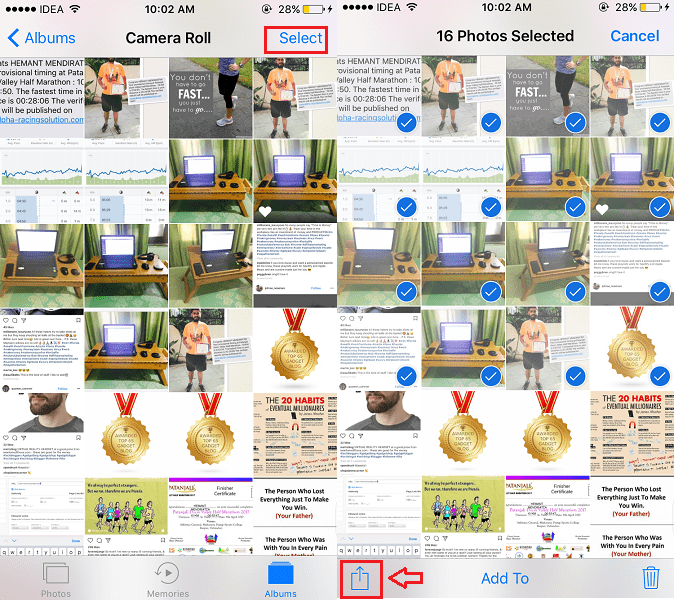
4. Mail-vaihtoehtoa ei tietenkään ole, mutta älä huoli. Valitse kopio alimmalla rivillä. Tämän avulla kaikki valitsemasi mediatiedostot kopioidaan leikepöydälle.
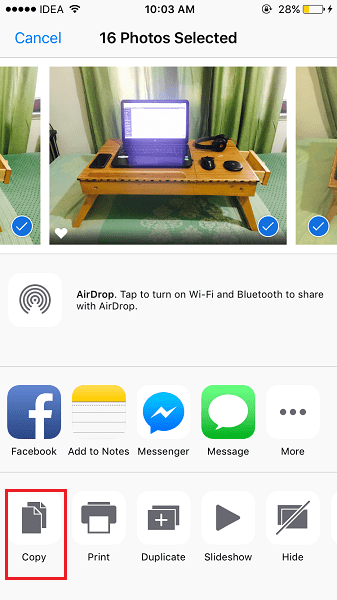
5. Siirry seuraavaksi iOS-laitteesi Mail-sovellukseen. Napauta Luo uusi viesti -kuvake oikeassa alakulmassa.
Täytä sähköpostin vastaanottajan osoite ja aihe.
6. Kaksoisnapauta tai paina pitkään ja vapauta sähköpostin kuvauskentässä. Valikko tulee näkyviin, kun suoritat jommankumman eleen. Valitse pasta valikosta.
7. Voila! Kaikki Valokuvat-sovelluksessa valitsemasi ja kopioimasi mediatiedostot liitetään sähköpostiin. Näpäytä Lähetä oikeassa yläkulmassa lähettääksesi sähköpostin.
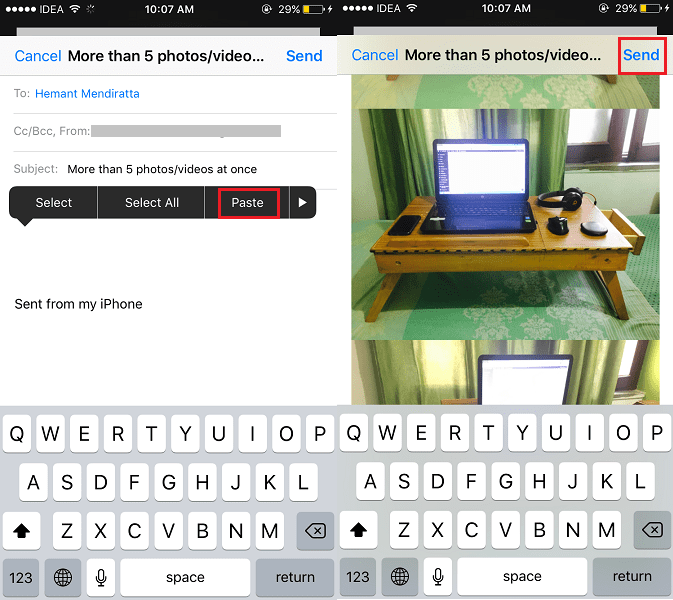
Huomaa, että liitteiden koko ei saa ylittää sähköpostiohjelmasi tarjoamaa rajaa. Gmailissa se on 25 Mt.
Lue myös: Korttien lisääminen/poistaminen Wallet-sovelluksessa iPhonessa
Jos et ymmärtänyt vaiheita, voit katsoa alla olevaa opetusvideota.
Toivomme, että tämä artikkeli tekee lopun kurjuudestasi, kun et voi lähettää sähköpostitse enempää kuin viittä valokuvaa tai videota kerralla iPhonella. Jos uskot, että täällä olevat tiedot ovat arvokkaita, jaa artikkeli sosiaalisessa mediassa ystävillesi.
Hyvää sähköpostin lähetystä!
Viimeisimmät artikkelit